Dans la fenêtre Options personnelles de Skype Entreprise, vous pouvez modifier vos paramètres de connexion afin d’accélérer la procédure de connexion, spécifier vos informations de présence et vos réunions de calendrier que vous souhaitez afficher à l’intention de vos contacts dans Skype Entreprise, et spécifier comment Skype Entreprise doit interagir avec les autres programmes Office.
Pour accéder à la fenêtre Options personnelles, procédez comme suit :
-
Dans la fenêtre principale de Skype Entreprise, cliquez sur le bouton Options


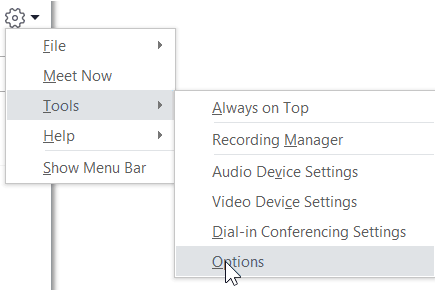
-
Sur la page Options, sélectionnez Personnel.
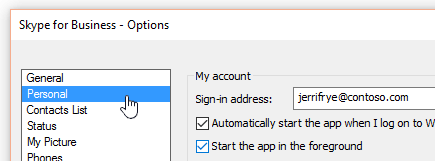
Remarque : Si vous avez sélectionné Afficher la barre de menus, vous pouvez ouvrir le menu des options dans la fenêtre principale de Skype Entreprise en cliquant sur Outils > Options et en sélectionnant Personnel.
Définition de vos options de connexion
Pour modifier votre adresse de connexion
-
Sous Mon compte, dans la zone Adresse de connexion, tapez le nom de votre compte d’utilisateur.
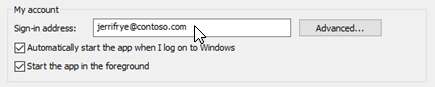
Remarque : Si votre organisation utilise Microsoft 365, nous vous conseillons de ne pas modifier les paramètres avancés , car l’option sélectionnée actuellement, configuration automatique, est requise pour les Microsoft 365.
Pour vous connecter et démarrer automatiquement Skype Entreprise
-
Sous Mon compte, cochez la case Démarrer automatiquement l’application lorsque j’ouvre une session Windows.
Remarque : Pour que la fenêtre principale de Skype Entreprise s’affiche au-dessus des autres fenêtres au démarrage du programme, activez la case à cocher Lancer l’application au premier plan. Si cette option n’est pas activée, l’icône Skype Entreprise s’affiche dans la zone de notification de Windows (barre d’état système) au démarrage de Skype Entreprise.
Arrêter le démarrage automatique de Skype Entreprise
-
Sous Mon compte, décochez la case Démarrer automatiquement l’application lorsque j’ouvre une session Windows.
Définition de vos options d’intégration d'Exchange et d'Outlook
Pour afficher automatiquement votre présence lorsque vous êtes en réunion
-
Sous Intégration d';Exchange et d';Outlook, cochez la case Mettre à jour ma présence en fonction de mes informations de calendrier. Pour spécifier qui peut voir ces informations, utilisez les paramètres suivants :
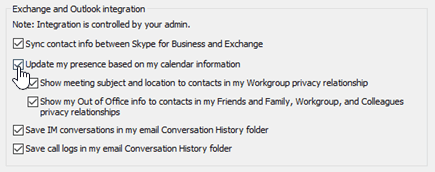
-
Pour afficher ces informations à l’intention des contacts de votre Groupe de travail, activez la case à cocher Afficher l’objet et l’emplacement de la réunion à l’intention des contacts dans mon niveau de confidentialité Groupe de travail.
-
Pour afficher les informations relatives à l’absence du bureau à l’intention des contacts, activez la case à cocher Afficher mes informations d’absence du bureau à l’intention des contacts dans mes niveaux de confidentialité Famille et amis, Groupe de travail et Collègues. Désactivez-la pour masquer vos informations d’absence du bureau.
-
Pour enregistrer votre historique des conversations ou votre historique des appels téléphoniques dans Outlook
-
Sous Intégration d’Exchange et d’Outlook, activez la case à cocher Enregistrer les conversations par messagerie instantanée dans mon dossier de messagerie Historique des conversations ou la case Enregistrer les journaux des appels dans mon dossier de messagerie Historique des conversations. Si vous désactivez ces cases à cocher, vos historiques de messages instantanés et d’appels téléphoniques ne sont pas conservés.
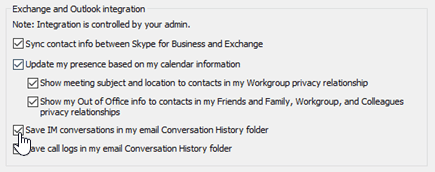
Définir vos options Emplacement
Utilisez les options sous Emplacement pour spécifier si Skype Entreprise partagera votre emplacement actuel sur votre fiche de contact et avec d’autres programmes Office.
-
Sous Emplacement, activez la case à cocher Partager mes informations d’emplacement avec les autres programmes que j’utilise.
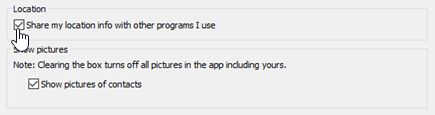
Remarque : Si vous sélectionnez ce paramètre, tous les contacts (autres que les contacts externes) peuvent voir votre emplacement.
Définir vos options Affichage des images
Les options sous Affichage des images permettent de préciser si vous souhaitez voir la photo d’autres personnes.
-
Sous affichage des images, cochez ou décochez la case afficher les photos des contacts . (La valeur par défaut consiste à afficher des images. Les images s’affichent en plein écran, il est alors préférable de désactiver cette option si vous souhaitez plus d’informations dans la liste. )
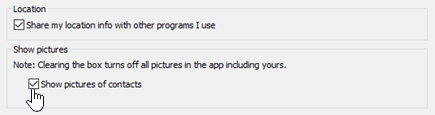
Remarque : Si vous désactivez cette case à cocher, les autres ne verront pas vos photos dans Skype Entreprise, et vous ne verrez pas les photos des expéditeurs et des destinataires dans la messagerie instantanée et les conversations de groupe.











